| **STT** | **Ký hiệu** | **Ý nghĩa của ký hiệu** |
| 1 | [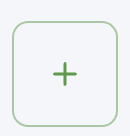](https://docs.neohome.vn/uploads/images/gallery/2024-08/screenshot-2024-08-23-at-15-56-35.png) | Tạo hoá đơn - Tạo mới hoá đơn - Tạo lại hoá đơn sau khi có sự thay đổi số liệu. Lưu ý: Chỉ tạo lại hoá đơn ở trạng thái Khởi tạo, nếu hoá đơn ở trạng thái khác, vui lòng vào chức năng Duyệt trạng thái như STT 2 bên dưới |
| 2 | [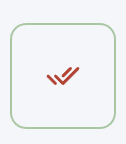](https://docs.neohome.vn/uploads/images/gallery/2024-08/screenshot-2024-08-23-at-15-56-43.png) | Duyệt trạng thái hoá đơn
- Chọn vào ô chứa dòng hoá đơn cần duyệt > Màn hình Cập nhật trạng thái *(Đã gửi | Khởi tạo | Đã gửi | Còn nợ | Đã thanh toán | Chuyển nợ)*
- Thao tác theo các thông tin hiển thị trên hình & Bấm nút **Lưu** để hoàn tất
[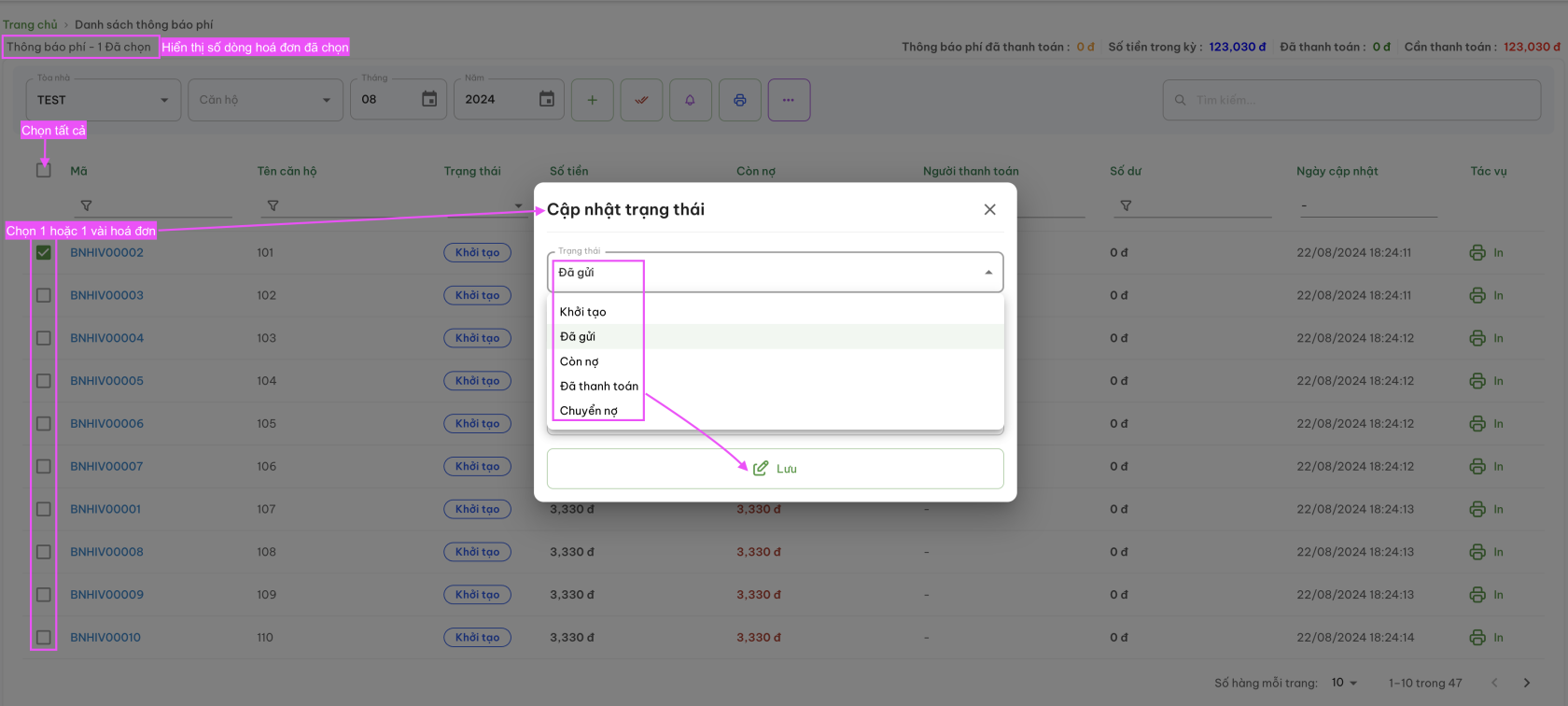](https://docs.neohome.vn/uploads/images/gallery/2024-08/screenshot-2024-08-23-at-16-05-03.png)
**Lưu ý: [Tại cấu hình hoá đơn cho dự án,](https://docs.bconsservice.com.vn/link/33#bkmrk-ho%C3%A1-%C4%91%C6%A1n%3A)** bạn phải cài đặt chức năng Tự động E-mail khi duyệt hoá đơn là **Có** *(Mỗi thao tác duyệt hay thay đổi trạng thái, cư dân sẽ nhận được thông báo phí)* hoặc **Không** *(Sau thao tác, kiểm tra, đối chiếu và thực hiện thêm thao tác gửi để chắc chắn nội dung thông báo phí là đúng và chính xã, hạn chế gửi đi gửi lại hoá đơn thông báo nhiều lần gây phiền đến cư dân).* |
| 3 | [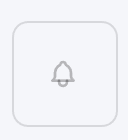](https://docs.neohome.vn/uploads/images/gallery/2024-08/screenshot-2024-08-23-at-15-56-50.png) | Nhắc nợ (Cho 1 hoặc nhiều hoá đơn được chọn)
Trong trường hợp hoá đơn đã quá thời hạn thanh toán theo quy định, hoặc là cư dân đóng phí không đúng với số tiền trong hoá đơn thì BQL có thể chọn vào nút nhắc nợ để hệ thống gửi thông báo nhắc thanh toán đến cư dân (qua hình thức mà cư dân đã đăng ký nhận thông báo). - Nhắc thanh toán lần 1 | Nhắc thanh toán lần 2 | Nhắc thanh toán lần cuối - Ngày nhắc nợ sẽ được cấu hình tại Cấu hình > Hoá đơn của Chi tiết dự án - Thời điểm nhắc nợ là ngày trong tháng *(không phải số ngày tính từ thời điểm ra thông báo phí; không phải số ngày theo hạn thanh toán*). - Chọn hoá đơn của căn hộ cần nhắc nợ > Chọn ký hiệu nhắc nợ > Chọn số lần nhắc nợ (lần 1 | lần 2| lần 3) tuỳ trường hợp. Màn hình hiển thị yêu cầu xác nhận. Đồng ý > Gửi nhắc | Huỷ bỏ > Huỷ lệnh nhắc nợ. [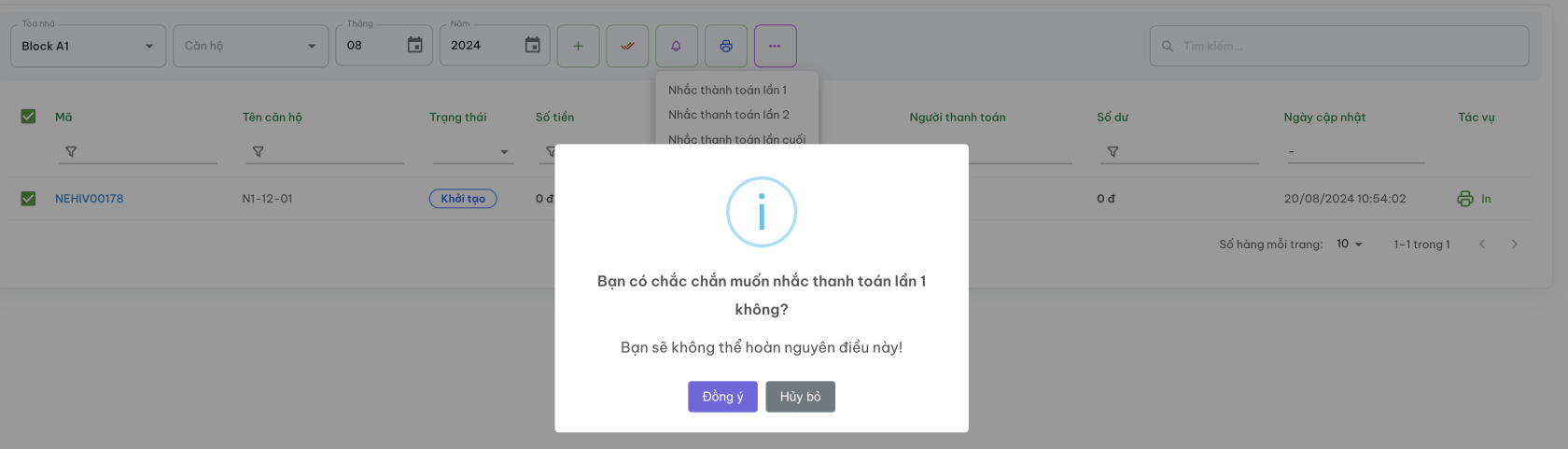](https://docs.neohome.vn/uploads/images/gallery/2024-08/screenshot-2024-08-23-at-16-21-41.png) |
| 4 | [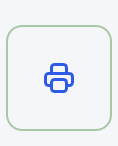](https://docs.neohome.vn/uploads/images/gallery/2024-08/screenshot-2024-08-23-at-15-56-59.png) | In thông báo phí - Bấm chọn 1 hoặc nhiều thông báo phí cần in > Hệ thống sẽ chuyển thông báo phí đã chọn thành tập tin PDF và hiển thị ở 1 tab làm việc mới trên trình duyệt để thực hiện xem lưu về máy hoặc in - *Lưu ý: Cho phép trình duyệt web của bạn bật pop-up khi sử dụng chức năng này.* |
| 5 | [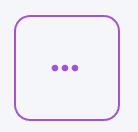](https://docs.neohome.vn/uploads/images/gallery/2024-08/screenshot-2024-08-23-at-15-57-06.png) | Tác vụ - **Tải danh sách excel các Thông báo phí:** Excel báo cáo tất cả loại phí đang có trong thông báo phí theo toà nhà - **Tải báo cáo:** Màn hình **Tải báo cáo công nợ hoặc số liệu** > Cần xác nhận Tháng & năm + Danh mục phí cần tải về > Bấm chọn nút công nợ hoặc nút số liệu để tải về dữ liệu cần xem - **Tải chi tiết hoá đơn:** Chọn tháng & năm cần tải > Xem báo cáo của từng loại phí theo hoá đơn (thông báo phí) phát hành của 1 tháng đã chọn. |
| Trạng thái (1) | - **Khởi tạo:** Trạng thái khi hoá đơn mới được tạo *(**Được chỉnh sửa | cập nhật số liệu.** Nên kiểm tra, đối chiếu số liệu, số tiền khi hoá đơn ở trạng thái Khởi tạo này)*
- **Đã gửi:** Hoá đơn được gửi đến cư dân (Nếu cần chỉnh sửa, phải chuyển đổi Trạng thái về Khởi tạo > Chỉnh sửa > Lưu lại > Gửi cư dân)
***[](https://docs.bconsservice.com.vn/uploads/images/gallery/2024-08/screenshot-2024-08-26-at-15-45-52.png)***
***Lưu ý: Khi gửi cư dân thành công, cư dân sẽ nhận thêm một thông báo mới có số liệu và số tiền khác thông báo trước. Vui lòng hạn chế chỉnh sửa hoá đơn ở trạng thái ĐÃ GỬI*** - **Còn nợ:** Đã thanh toán 1 phần phí - **Đã thanh toán:** Thanh toán đủ số tiền theo thông báo - **Chuyển nợ:** Ghi nhận khoản còn lại phải thanh toán chuyển qua kỳ sau.Hoá đơn thay đổi trạng thái có tự động gửi cư dân hay không, phụ thuộc vào cài đặt hoá đơn cho cấu hình dự án. [Xem chi tiết tại đây ](https://docs.bconsservice.com.vn/link/33#bkmrk-ho%C3%A1-%C4%91%C6%A1n%3A) |
| Lưu (2) | [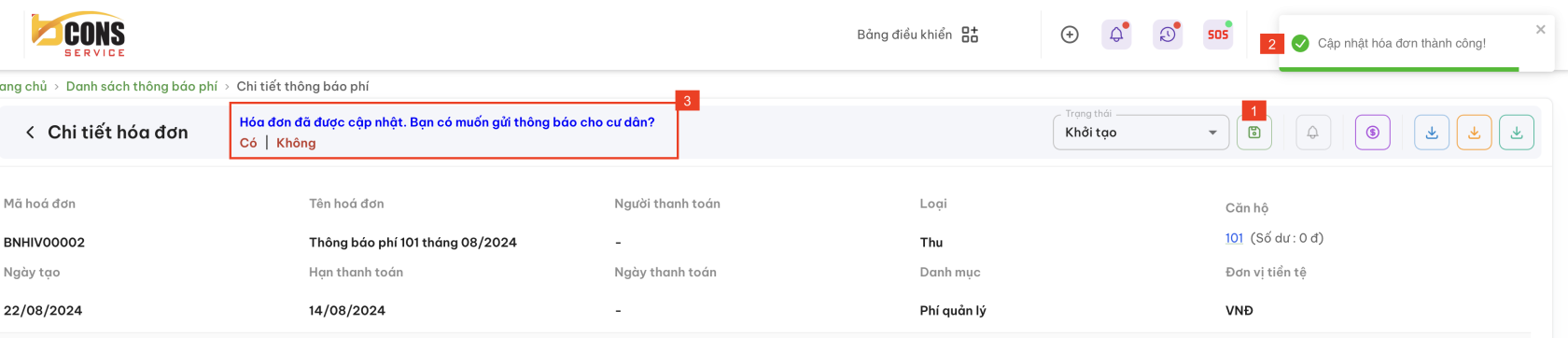](https://docs.bconsservice.com.vn/uploads/images/gallery/2024-08/screenshot-2024-08-26-at-15-15-18.png)
Vào nội dung, số liệu cần cập nhật tại Danh sách hạng mục của hoá đơn > thực hiện chỉnh sửa hoặc xoá.
Sau đó bấm các thao tác như hình trên: Nhấn (1) để lưu > hệ thống sẽ thông báo Cập nhật hoá đơn thành công (2) > đồng thời sẽ xác nhận Có muốn gửi hoá đơn đó tới cư dân hay không (3)
Chọn Có | Không để thực hiện.
[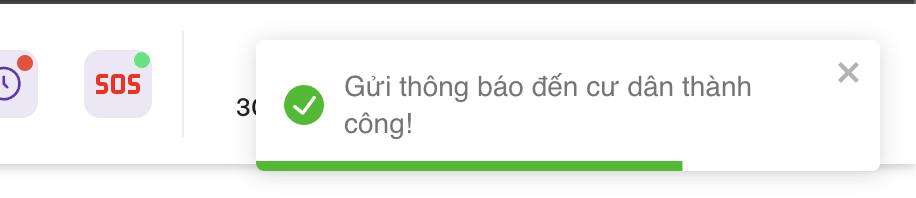](https://docs.bconsservice.com.vn/uploads/images/gallery/2024-08/screenshot-2024-08-27-at-13-19-39.png)
Lưu ý phần cài đặt hoá đơn cho dự án > Có tự gửi hoá đơn cho cư dân khi thay đổi, cập nhật trạng thái hay không |
| Nhắc thanh toán (3) (Cho hoá đơn đang xem chi tiết) | - Chọn số lần nhắc nợ (lần 1 | lần 2| lần 3) tuỳ trường hợp. - Màn hình hiển thị yêu cầu xác nhận. Đồng ý > Gửi nhắc | Huỷ bỏ > Huỷ lệnh nhắc nợ. |
| Thanh toán (4) | - Phân bổ tự động [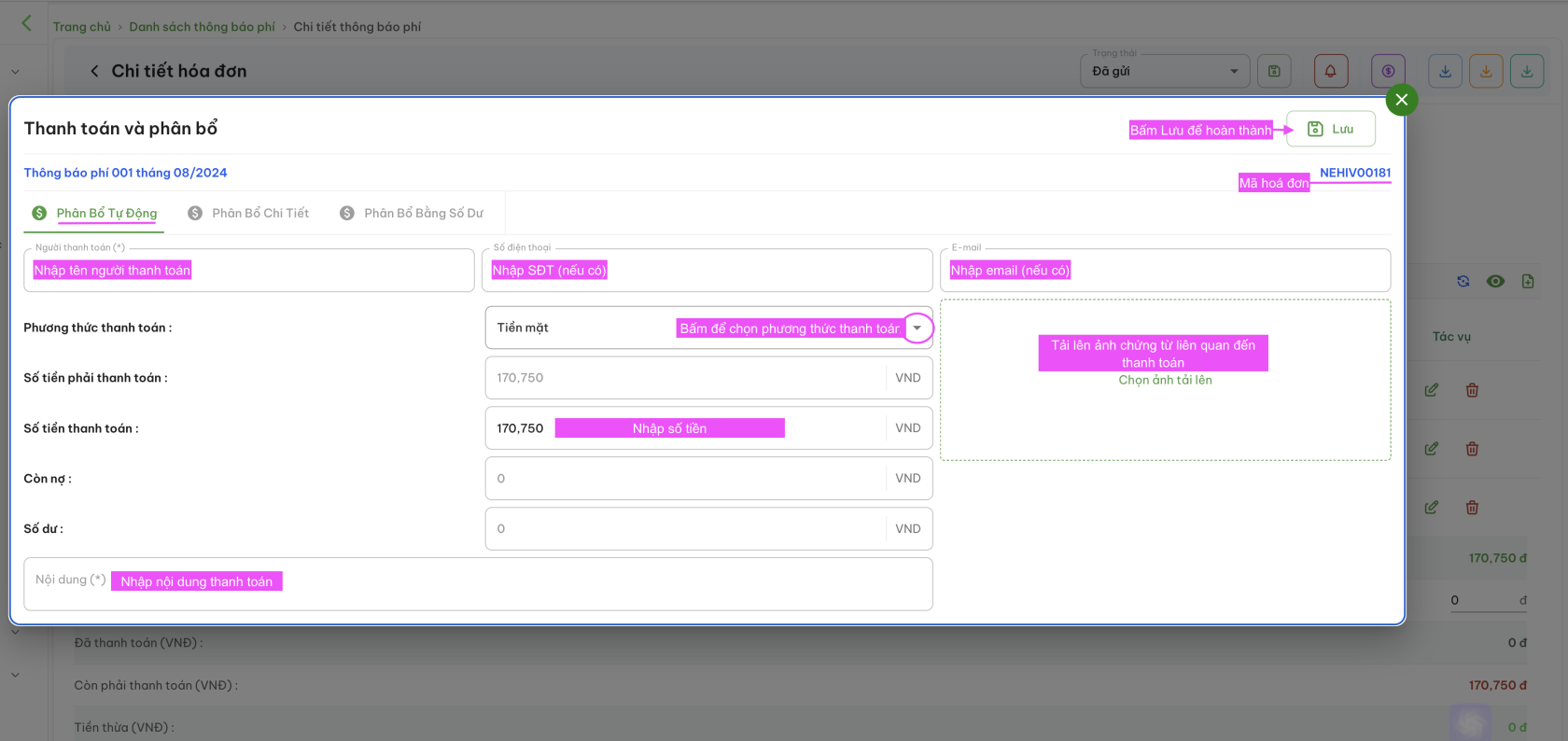](https://docs.bconsservice.com.vn/uploads/images/gallery/2024-08/screenshot-2024-08-27-at-13-23-19.png) - Phân bổ chi tiết [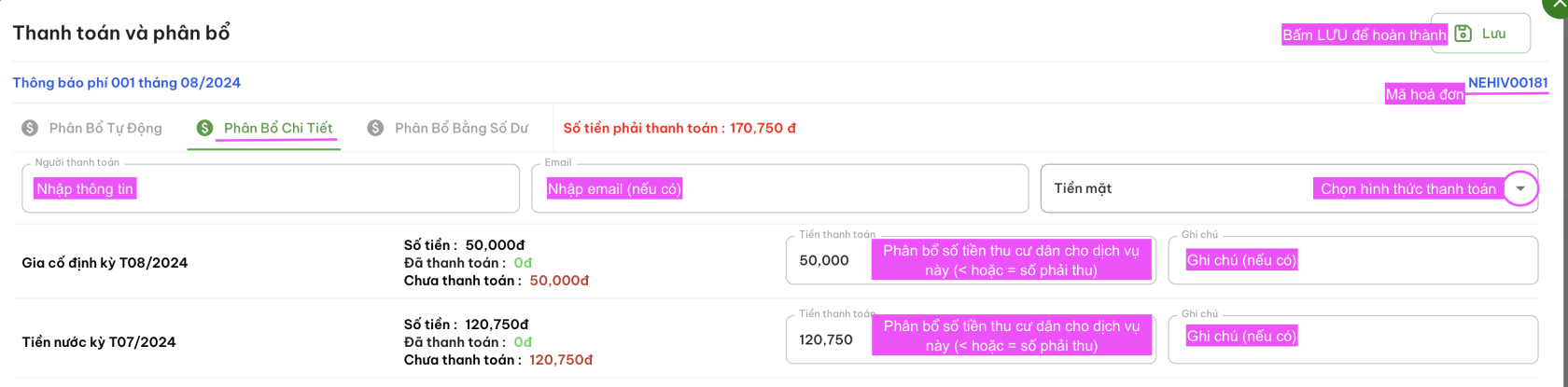](https://docs.bconsservice.com.vn/uploads/images/gallery/2024-08/wzZscreenshot-2024-08-27-at-13-29-45.png) - Phân bổ bằng số dư [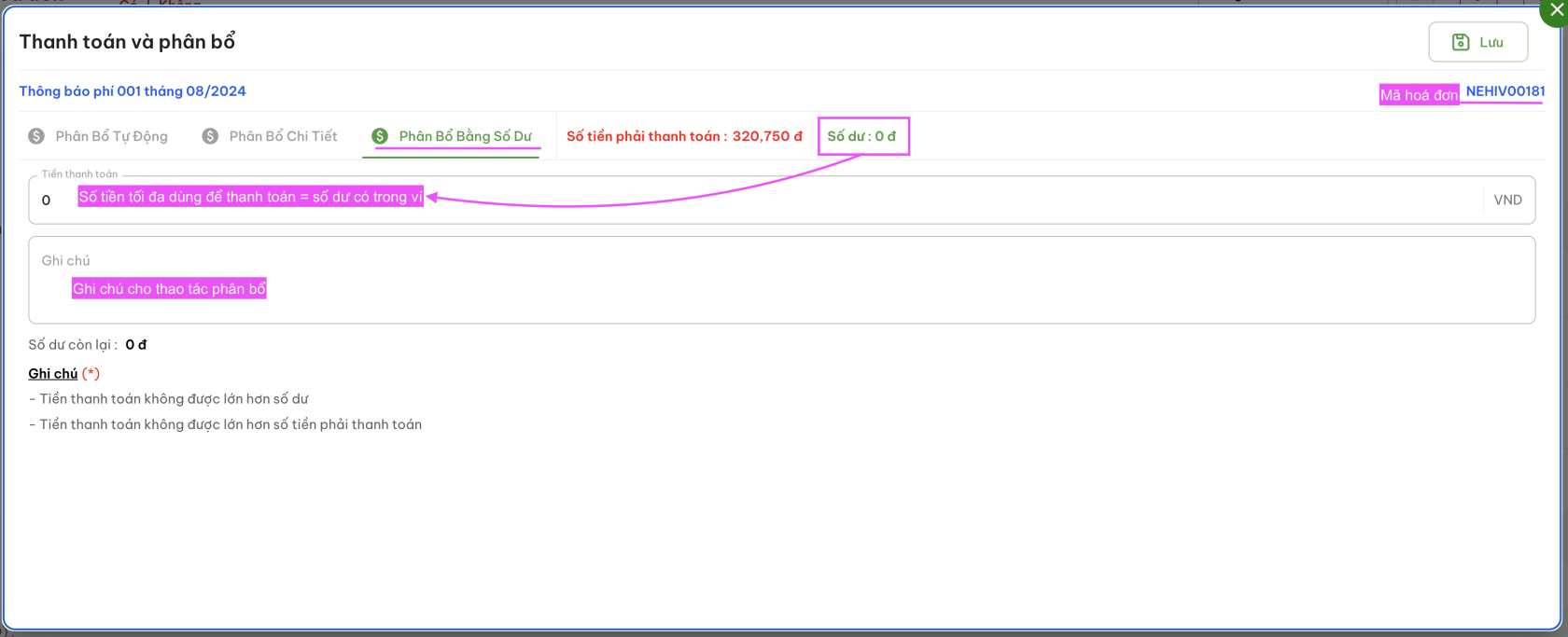](https://docs.bconsservice.com.vn/uploads/images/gallery/2024-08/screenshot-2024-08-27-at-14-18-04.png) |
| Tải thông báo phí excel (5) | Tải về để xem hoặc in thông báo phí dưới dạng Excel |
| Tải thông báo phí PDF (6) | Tải về để xem hoặc in thông báo phí dưới dạng PDF |
| Tải biên nhận (7) | Tải về biên nhận thanh toán, dạng PDF |
| [](https://docs.bconsservice.com.vn/uploads/images/gallery/2024-08/screenshot-2024-08-26-at-14-59-17.png) | Phân bổ lại các chi phí đã thanh toán: Chỉ thực hiện khi hoá đơn ở trạng thái **Đã gửi** hoặc **Còn thanh toán thêm** |
| [](https://docs.bconsservice.com.vn/uploads/images/gallery/2024-08/screenshot-2024-08-26-at-14-59-24.png) | Nội dung chi tiết hoá đơn ***Hiển thị chi tiết từng loại phí, bao gồm:** Tên | Đơn vị | Giá | Số lượng | Thuế | Phí BVMT | Thành tiền* ***Thông tin tổng hợp** **tiền** tổng cộng | Giảm giá | Tổng thanh toán* [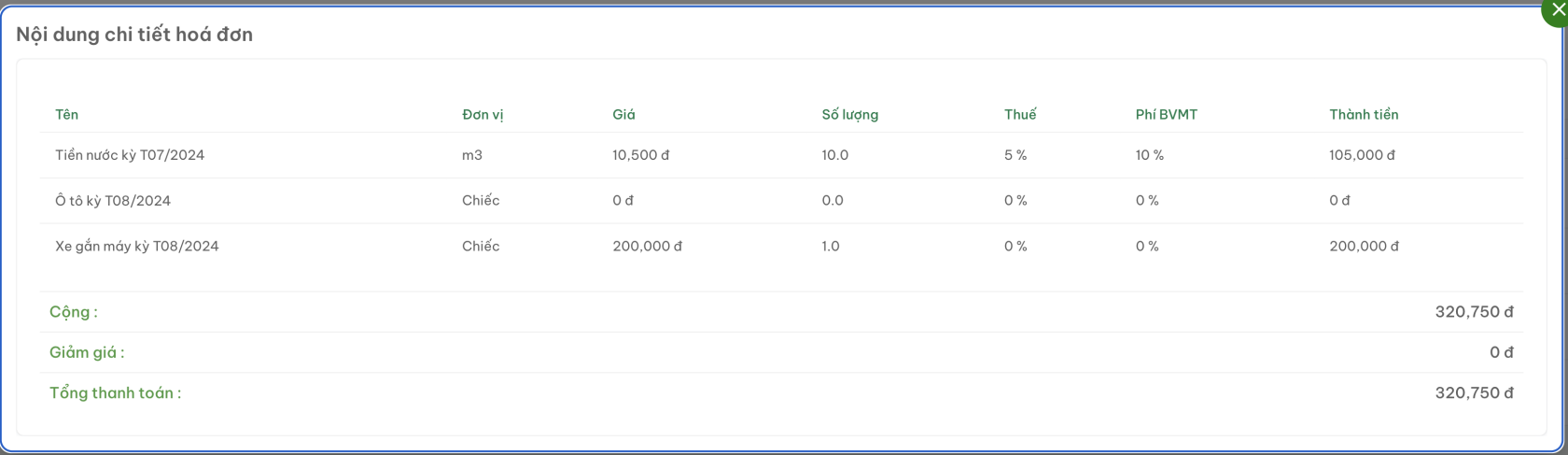](https://docs.bconsservice.com.vn/uploads/images/gallery/2024-08/screenshot-2024-08-27-at-14-38-38.png) |
| [](https://docs.bconsservice.com.vn/uploads/images/gallery/2024-08/screenshot-2024-08-26-at-14-59-49.png) | Thêm hạng mục hoá đơn Dùng để thêm 1 hoặc vài hạng mục phí phát sinh cho căn hộ trong kỳ thông báo (phí phát sinh 1 lần) [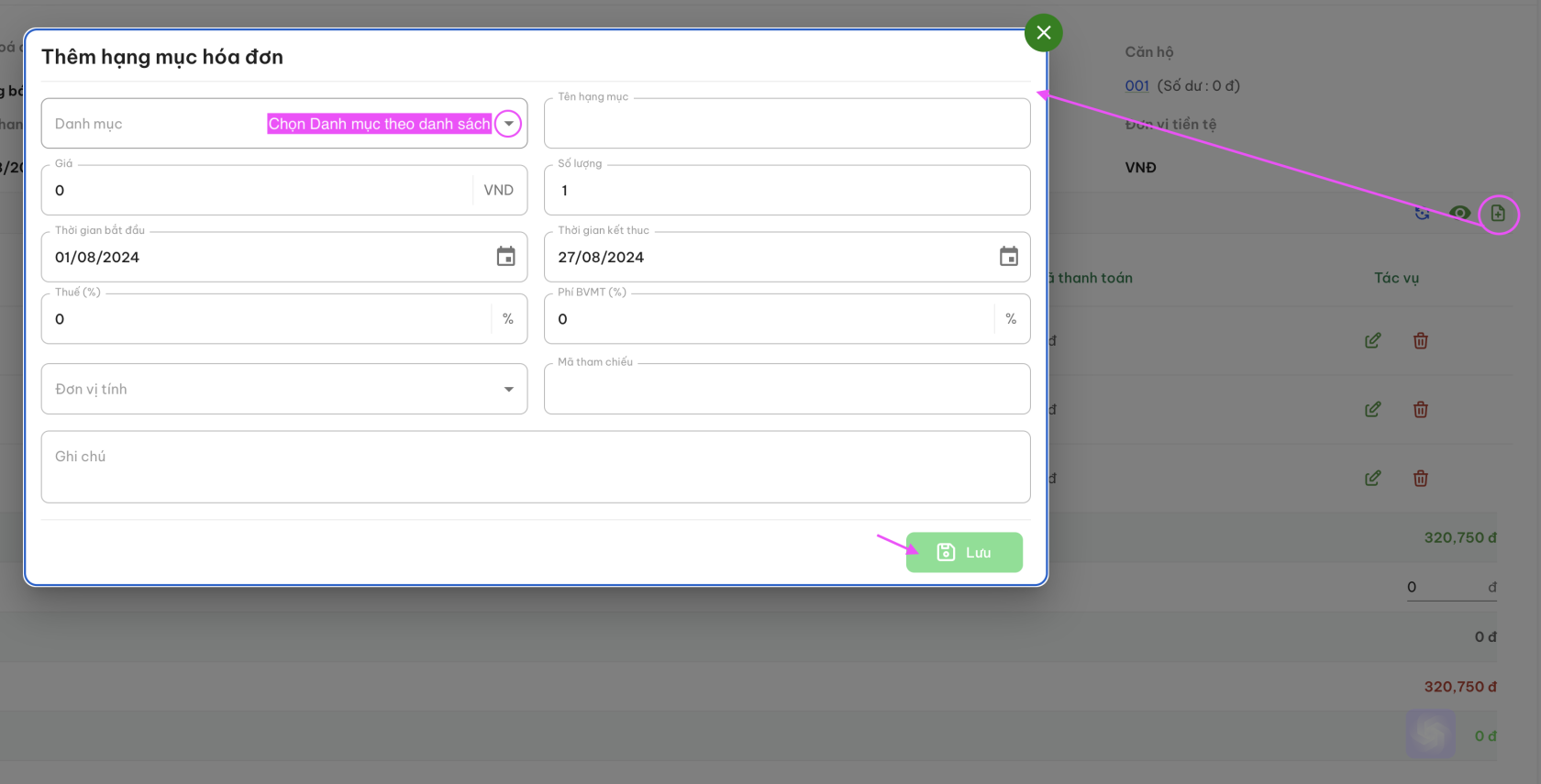](https://docs.bconsservice.com.vn/uploads/images/gallery/2024-08/screenshot-2024-08-27-at-14-42-57.png) Sau khi nhập đủ thông tin cần thiết, bấm Lưu để hoàn thành tạo mới. Kiểm tra lại thông tin, số tiền hiển thị và Lưu hoá đơn sau khi thay đổi hoá đơn |
**PHÁT HÀNH & GỬI THÔNG BÁO PHÍ ĐẾN CƯ DÂN**
**Phát hành hoá đơn** **Thứ tự thao tác**| Bước 1 | Tải file mẫu + Nhập số liệu điện của tháng cần tính phí |
| Bước 2 | Kiểm tra định mức nước đã đăng ký (nếu có) |
| Bước 3 | Kiểm tra số liệu của tất cả các loại chi phí áp dụng cho căn hộ trong thông báo phí |
| Bước 4 | Bấm nút KHỞI TẠO 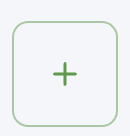 để khởi tạo tất cả hoá đơn thuộc một toà nhà hoặc chọn 1 căn hộ để khởi tạo. |
| Bước 5 | Gửi thông báo tất cả đến cư dân |